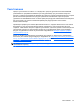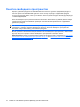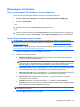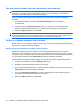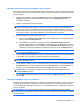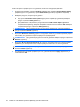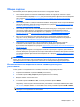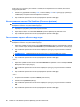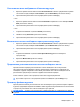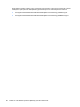HP ProtectTools User Guide - Windows XP, Windows Vista, Windows 7
Настройка пользовательского профиля уничтожения
При создании профиля уничтожения можно указать количество циклов уничтожения, ресурсы на
уничтожение, ресурсы для подтверждения перед уничтожением и ресурсы на удаление из списка
на уничтожение.
1. Откройте File Sanitizer и щелкните Settings (Параметры), выберите Advanced Security
Settings (Расширенные параметры безопасности) и далее View Details (Просмотр
подробных сведений).
2. Укажите количество циклов уничтожения.
ПРИМЕЧАНИЕ. Выбранное количество циклов уничтожения будет выполнено для каждого
ресурса. Например, если выбрано 3 цикла уничтожения, алгоритм затемнения данных
выполняется 3 раза. Если выбраны циклы уничтожения высокой безопасности, процесс
уничтожения может занять достаточно длительное время, однако, чем больше количество
циклов уничтожения, тем меньше вероятность восстановления этих данных.
3. Выберите ресурсы, которые нужно уничтожить.
а. Под пунктом Available shred options (Доступные параметры уничтожения) выберите
ресурс и щелкните Add (Добавить).
б. Для добавления специального ресурса щелкните Add Custom Option (Добавить
специальный параметр), затем выберите или введите путь к имени файла или папки.
Щелкните Open (Открыть) и далее ОК. Под пунктом Available shred options (Доступные
параметры уничтожения) выберите специальный
ресурс и щелкните Add (Добавить).
ПРИМЕЧАНИЕ. Для удаления ресурса из доступных параметров уничтожения выберите
ресурс и щелкните Delete (Удалить).
4. В разделе Shred the following (Уничтожать следующие объекты) установите флажки рядом
с объектами, для уничтожения которых потребуется подтверждение.
ПРИМЕЧАНИЕ. Для удаления ресурса из списка на уничтожение выберите ресурс и
щелкните Remove (Удалить).
5. Чтобы защитить файлы и папки от автоматического уничтожения, в разделе Do not shred
the following (Не уничтожать следующее) щелкните Add (Добавить), затем выберите или
введите путь к имени файла или папки. Щелкните Open (Открыть) и далее ОК.
ПРИМЕЧАНИЕ. Для удаления ресурса из списка на исключение выберите ресурс и
щелкните Delete (Удалить).
6. По завершении настройки профиля уничтожения щелкните Apply (Применить), а затем
нажмите OK.
Настройка профиля простого удаления
Профиль простого удаления выполняет стандартное удаление ресурса без его уничтожения. При
настройке профиля простого удаления можно указать ресурсы на простое удаление, ресурсы
для подтверждения перед выполнением простого удаления и ресурсы на удаление из списка на
простое удаление.
ПРИМЕЧАНИЕ. При использовании параметра простого удаления может быть случайно
выполнена очистка свободного пространства для ресурсов, удаленных вручную или с помощью
корзины Windows.
Процедуры настройки 77